这样也行?手机投屏到win11电脑屏幕上!快速实现!
更新时间:2023-12-15 10:36:57作者:qdhuajin
长时间的使用手机,由于屏幕的太小关系。会导致眼睛不舒服,影响视力健康,如果想体验舒适的大屏操作,同时你也有一台安装win11的电脑,我们可以把手机屏幕投影电脑上来体验一下。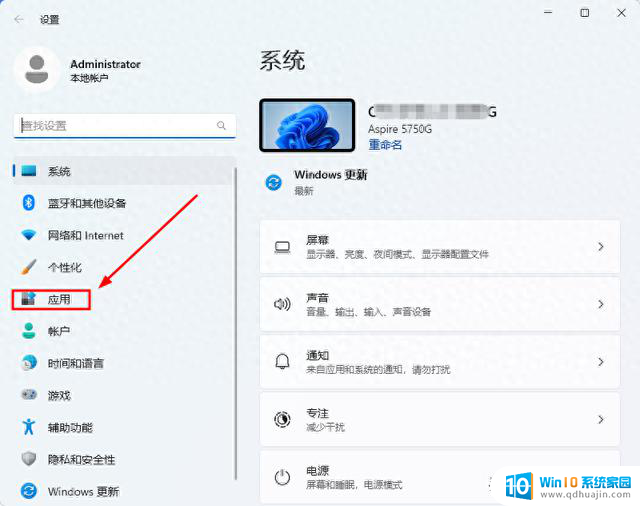
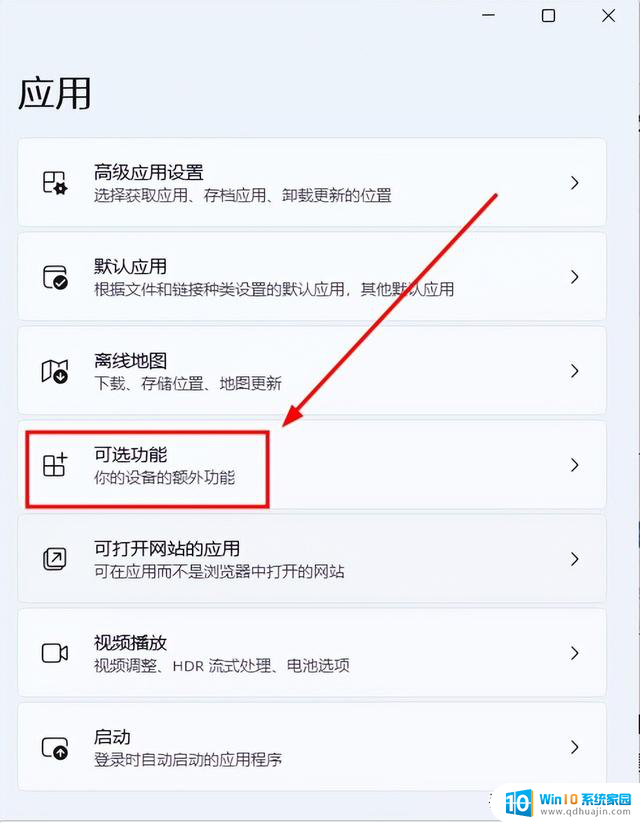
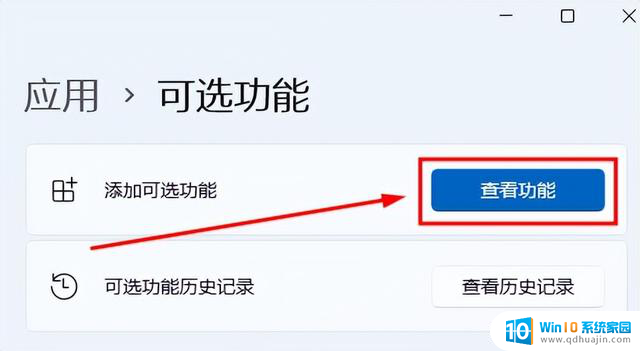
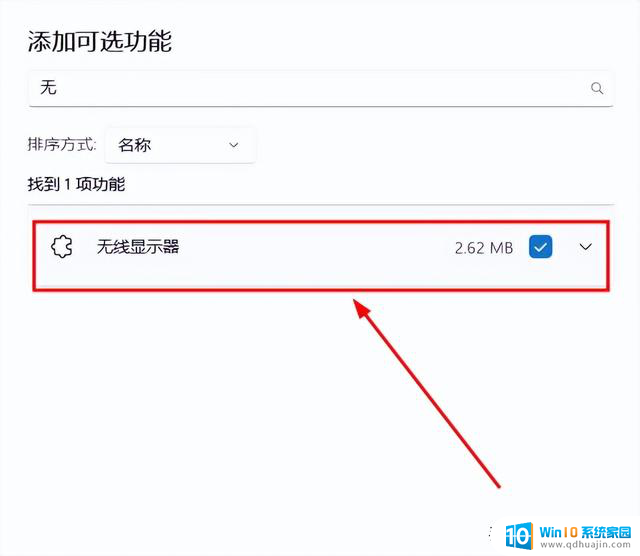
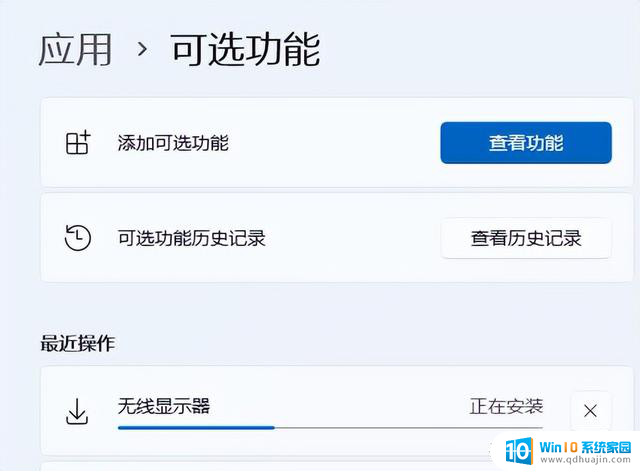
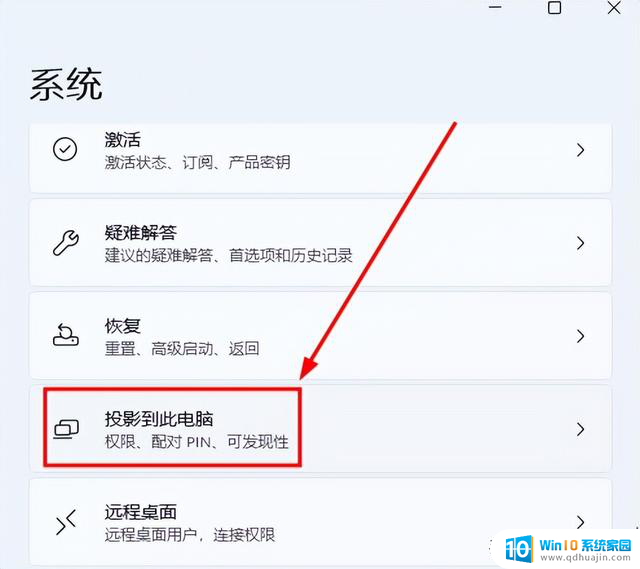
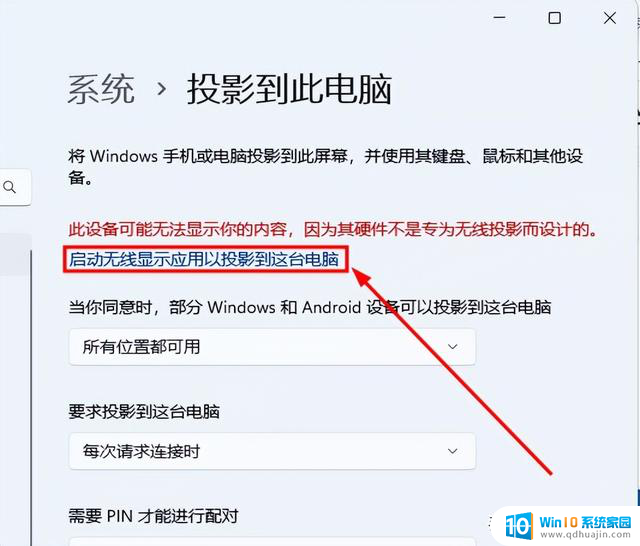
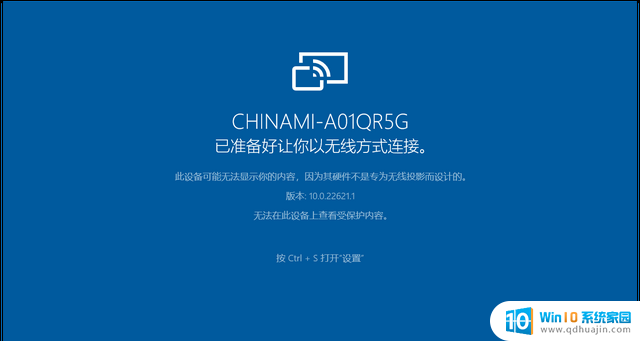
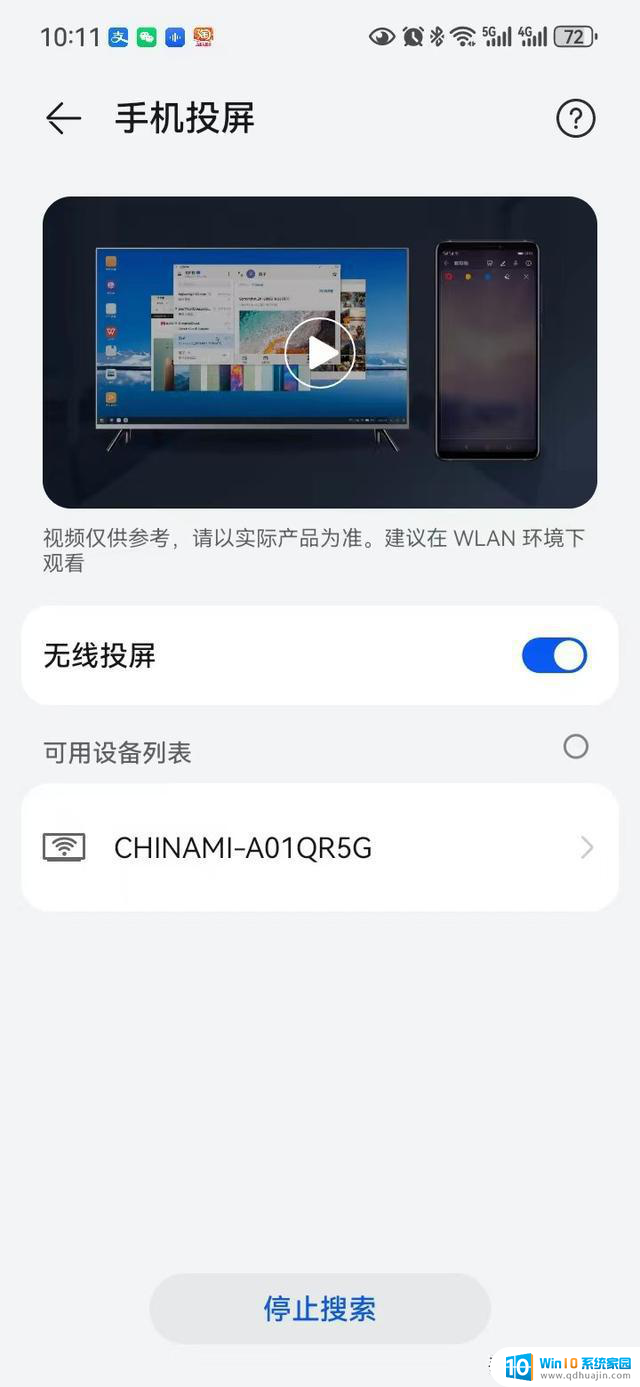
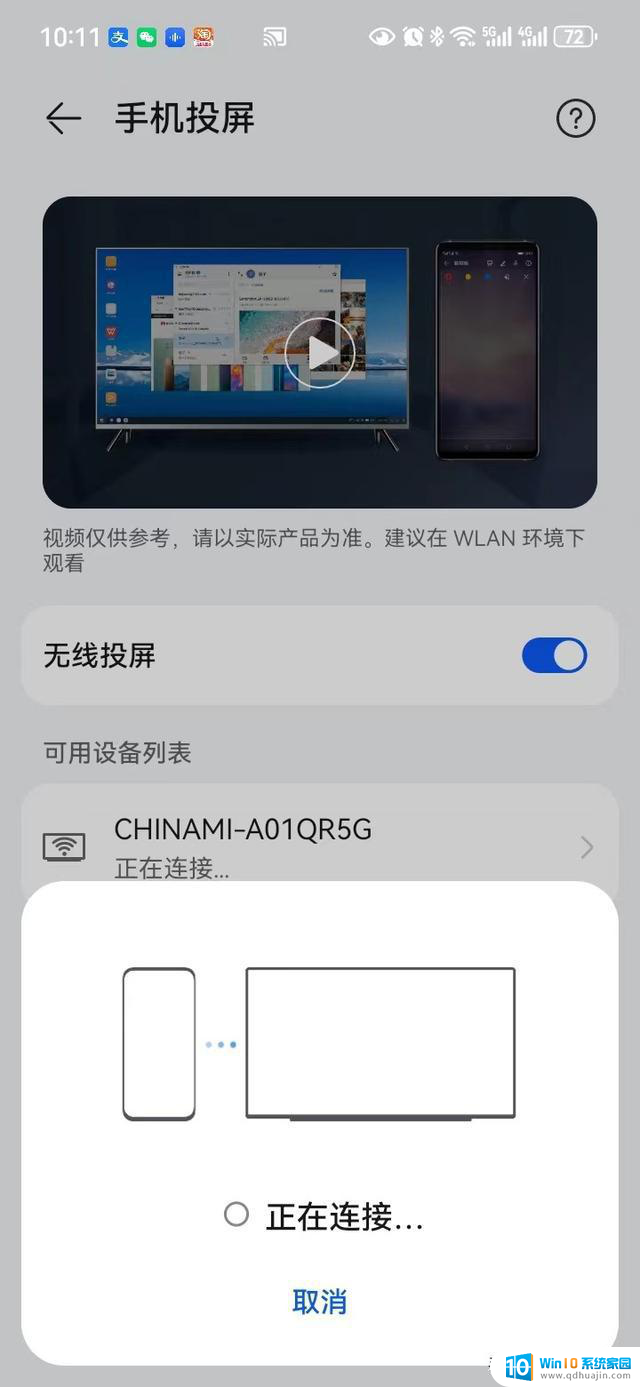

win11系统默认情况下是不安装投屏组件的,我们需要先安装。
步骤1:(电脑端操作)首先要做的就是安装投屏功能,路径:进入“设置→应用”。点击右侧列表中的“可选功能”.在
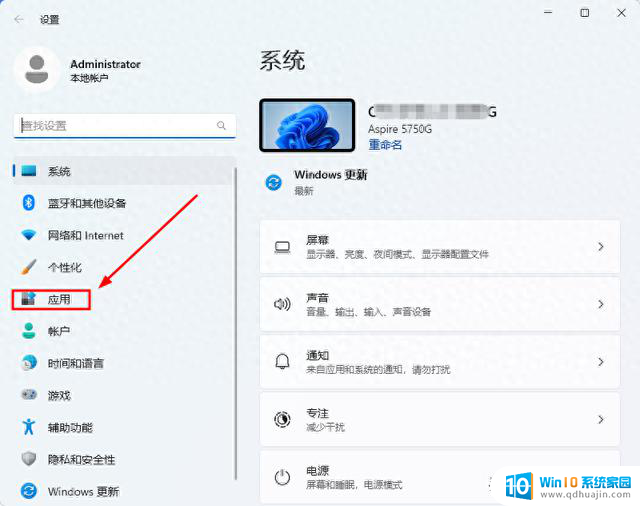
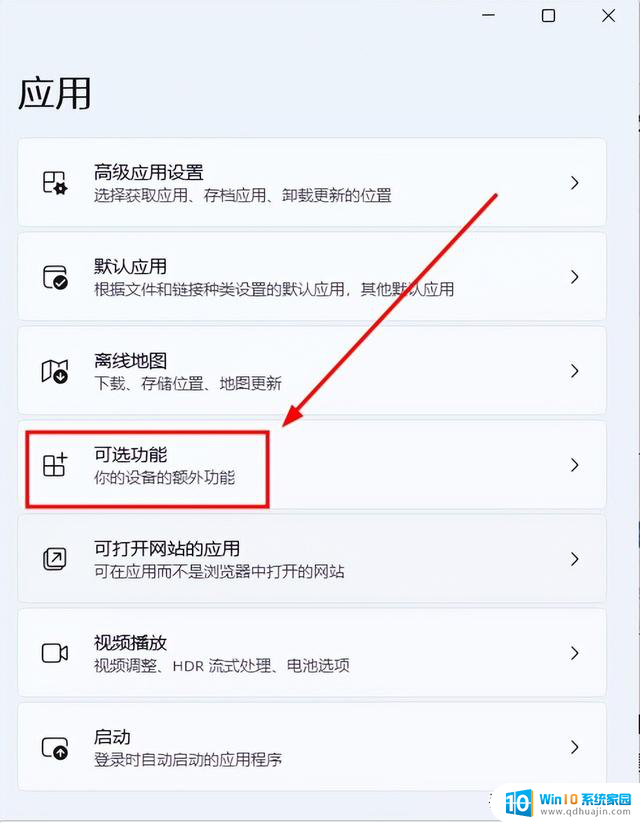
弹出的新界面中点击添加可选功能的“查看功能”按钮。
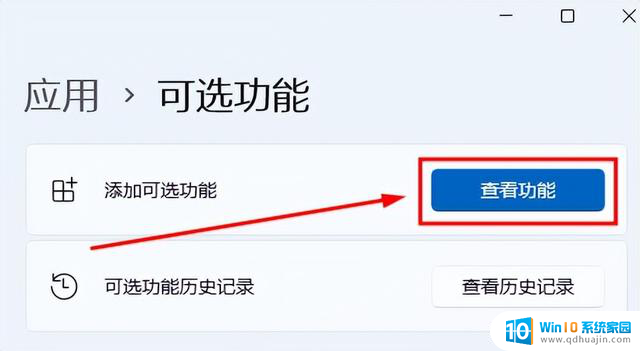
在可选功能列表中找到“无线显示器”,勾选后点击选择下一步和底部的安装按钮,20秒左右安装完毕。
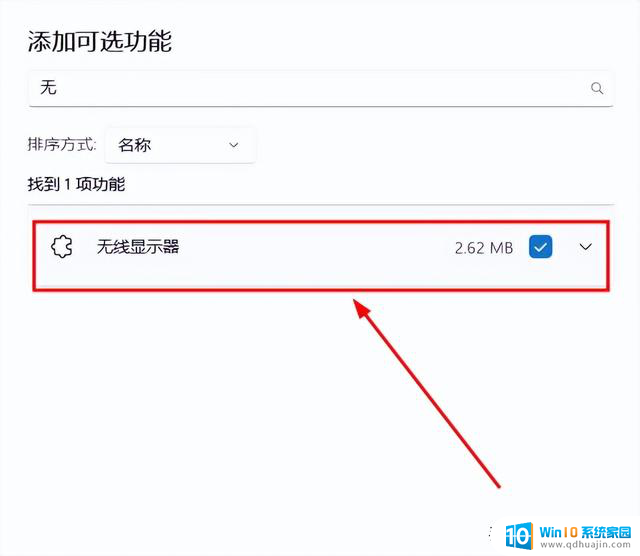
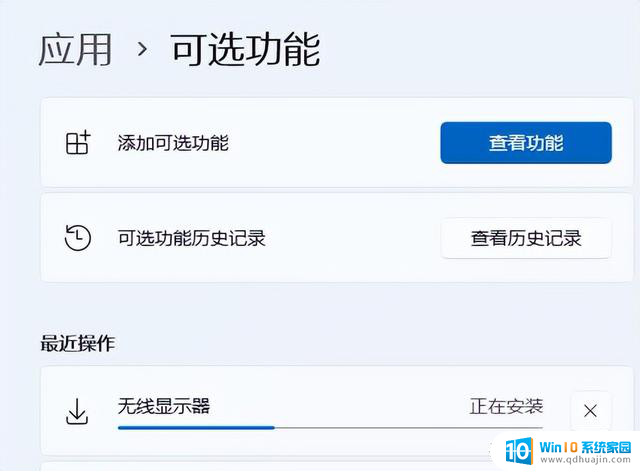
返回“设置'就可以看到“投影到此电脑”功能已正常添加了。
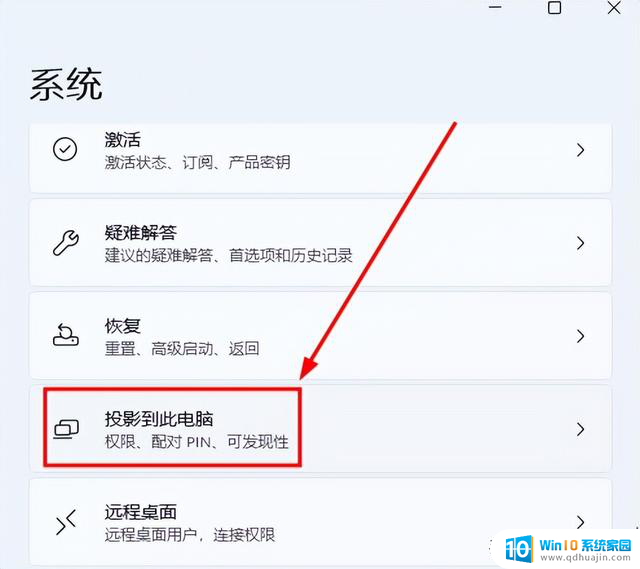
点击上图中的“启动连接应用以投影到此电脑”进入等待连接的界面。
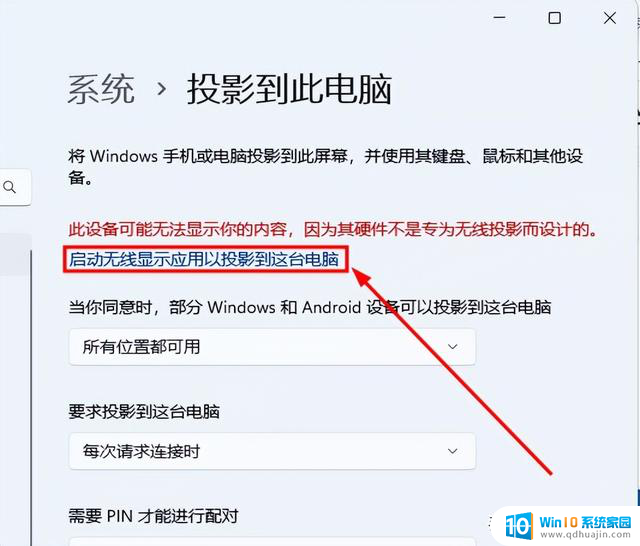
为了确保成功,手机和电脑都接入了相同的无线路由器上Wi-Fi。
步骤2:手机端操作进入手机“设置搜索手机投屏”,点击“搜索投屏设备”。找到并点击电脑对应的设备名称,输入上电脑屏幕上中出现的PIN验证码。
如果没有设置pin码,手机可以直接连接,手机当前的屏幕内容就会投屏到电脑屏幕上了.。
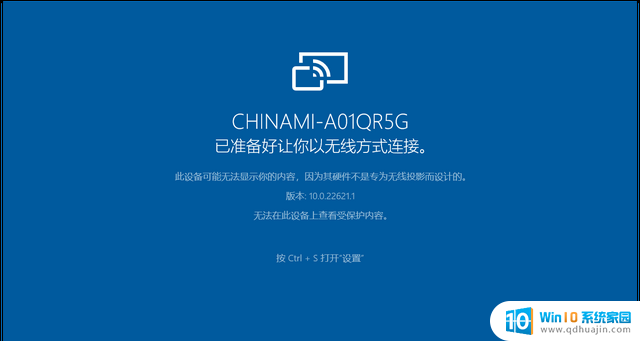
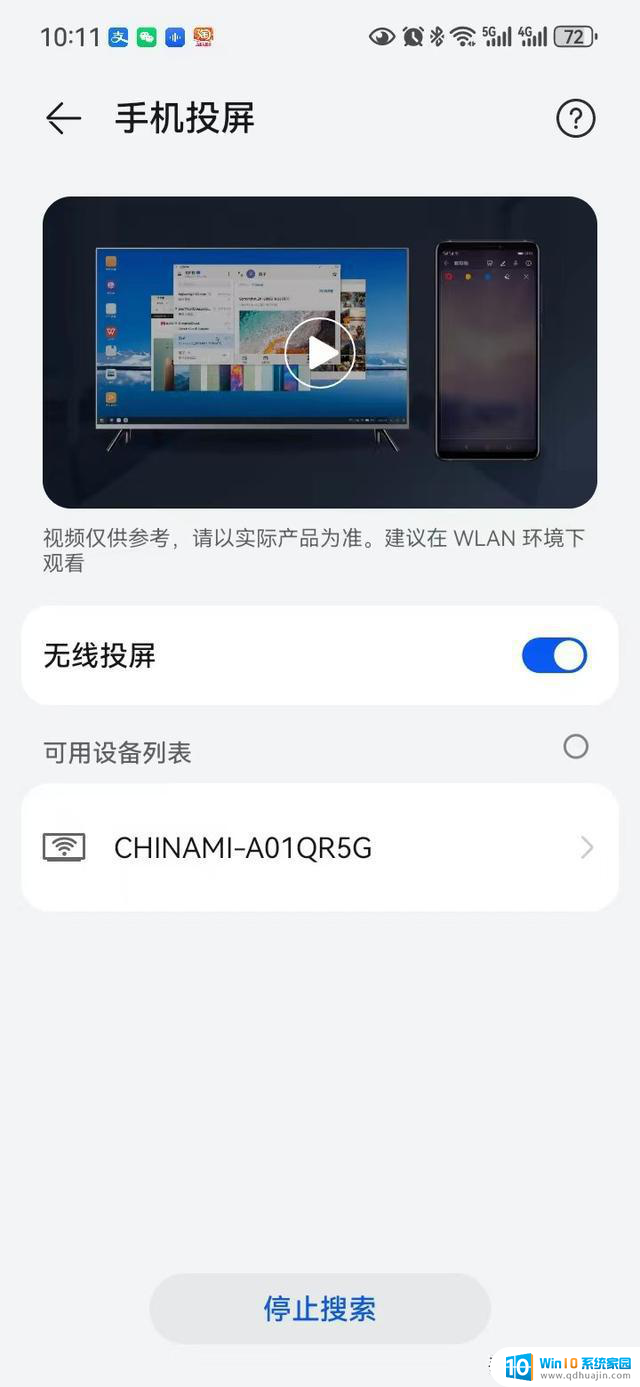
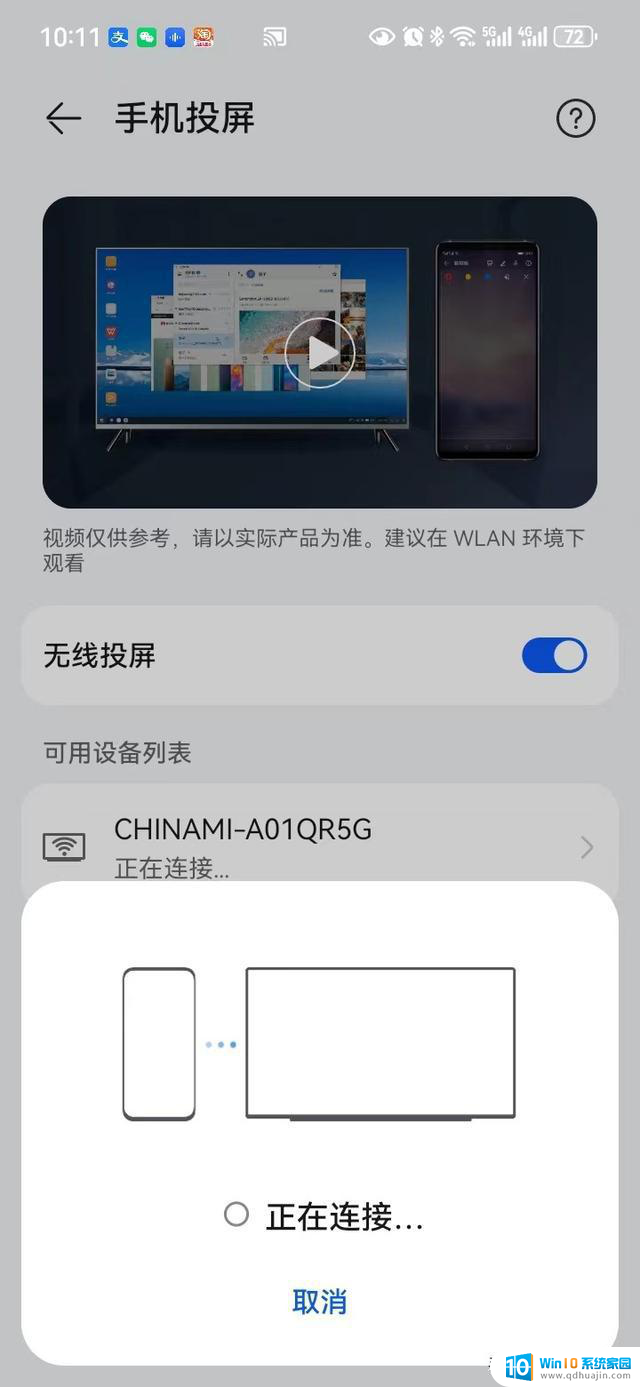
成功连接以后,整个手机和电脑上的屏幕都同步进行投屏,这样就可以在手机小屏变为“大屏”了。

您想不想也试试看呢,如果你有任何问题,可以在评论区反馈给我,我一定及时回答。
这样也行?手机投屏到win11电脑屏幕上!快速实现!相关教程
热门推荐
微软资讯推荐
- 1 如何查看电脑显卡型号及性能信息的方法,轻松掌握显卡信息
- 2 如何打开NVIDIA显卡控制面板的详细步骤解析,一步步教你轻松设置显卡参数
- 3 微软推荐迁移至Win11新版Outlook,邮件和日历应用今年终止支持
- 4 Windows可以直接运行安卓手机App了,轻松在电脑上使用安卓应用
- 5 国产游戏显卡 唯一DX12!摩尔线程要上市了,性能超越国外同类产品
- 6 三季度手机处理器市场数据:苹果收入最高,联发科总量第一
- 7 微软Win10 22H2/21H2推送11月累积更新:修复打印机问题最新
- 8 索泰显卡的性能与性价比全面评测:索泰显卡性价比如何?
- 9 数亿台电脑面临“退休”危机!Windows 10用户抓紧升级!
- 10 微软确认Win10/Win11锁屏未来支持编辑、移除MSN小部件
win10系统推荐
- 1 萝卜家园ghost win10 64位家庭版镜像下载v2023.04
- 2 技术员联盟ghost win10 32位旗舰安装版下载v2023.04
- 3 深度技术ghost win10 64位官方免激活版下载v2023.04
- 4 番茄花园ghost win10 32位稳定安全版本下载v2023.04
- 5 戴尔笔记本ghost win10 64位原版精简版下载v2023.04
- 6 深度极速ghost win10 64位永久激活正式版下载v2023.04
- 7 惠普笔记本ghost win10 64位稳定家庭版下载v2023.04
- 8 电脑公司ghost win10 32位稳定原版下载v2023.04
- 9 番茄花园ghost win10 64位官方正式版下载v2023.04
- 10 风林火山ghost win10 64位免费专业版下载v2023.04
系统教程推荐
- 1 win11如何在桌面加时钟 Win11预览版新小组件定时器和倒数日如何操作
- 2 win11调整到顶部 Win11如何移动任务栏到顶部
- 3 win11如何调整电脑屏幕显示大小 电脑屏幕分辨率怎么调整
- 4 ps4手柄能连电脑 完美吗 win11 ps4手柄连接电脑教程
- 5 怎样设置win11不自动更新 怎样关闭Win11系统自动更新
- 6 win11无法安装软件的教程 Win11升级后无法安装软件怎么办
- 7 win10鼠标移动会卡顿 win10系统鼠标卡顿怎么解决
- 8 win11打印机 怎么扫描pdf 怎么使用扫描仪扫描PDF文件
- 9 win11系统恢复分区怎么删除 win11磁盘恢复分区删除步骤
- 10 win11打开rar文件闪退怎么解决 Win10打开rar文件闪退解决方法